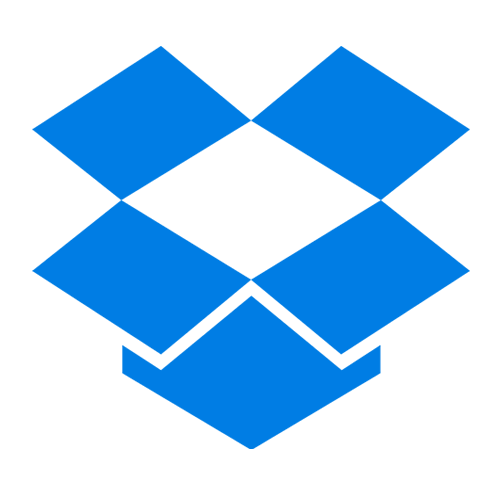
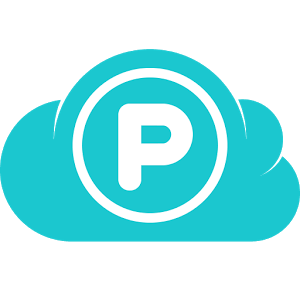
¿Qué factores determinan cómo elegimos una unidad en la nube para almacenar nuestros datos? Precios baratos, más capacidad y funciones prácticas. ¿Entre Dropbox y pCloud? Es bien conocido que Dropbox es una excelente unidad en la nube con ricas funciones para ayudarnos a administrar mejor una gran cantidad de archivos,
por lo que su precio es más caro. Para controlar el costo de las familias, organizaciones y empresas, puede encontrar pCloud en este momento. El precio anual de pCloud es mucho más barato que el de Dropbox,
y también ofrece la versión de por vida de pCloud. pCloud también proporciona una copia de seguridad de los datos de Dropbox, Facebook, OneDrive, Google Drive y Google Photos.
¿Cómo ayudarte a migrar con éxito los datos de Dropbox a pCloud? RiceDrive es una herramienta que puede ayudarlo a migrar rápidamente una gran cantidad de archivos de Dropbox
a pCloud. RiceDrive puede gestionar sus múltiples unidades en la nube diferentes, cuentas de unidades en la nube diferentes y migrar los datos entre las unidades en la nube sin problemas, descargar directamente desde varios sitios web de video y audio a su unidad en la nube.
¿Cómo obtener una cuenta de RiceDrive? No necesita completar información personal complicada, solo use su correo electrónico o cuenta de almacenamiento para Iniciar sesión en RiceDrive para completar el registro.

1. Entre al espacio de trabajo de RiceDrive y vincule su Dropbox y pCloud a RiceDrive.
2. Haga clic en "Enlace de Almacenamiento" en su espacio de trabajo.
3. Seleccione pCloud en la lista de la derecha.
4. Complete el nombre para su pCloud y luego haga clic en "Autorizar ahora".
5. Al ingresar a la página de autorización de pCloud, permita que RiceDrive tenga acceso.
Después de agregar con éxito pCloud, puede acceder a su pCloud a través de RiceDrive.
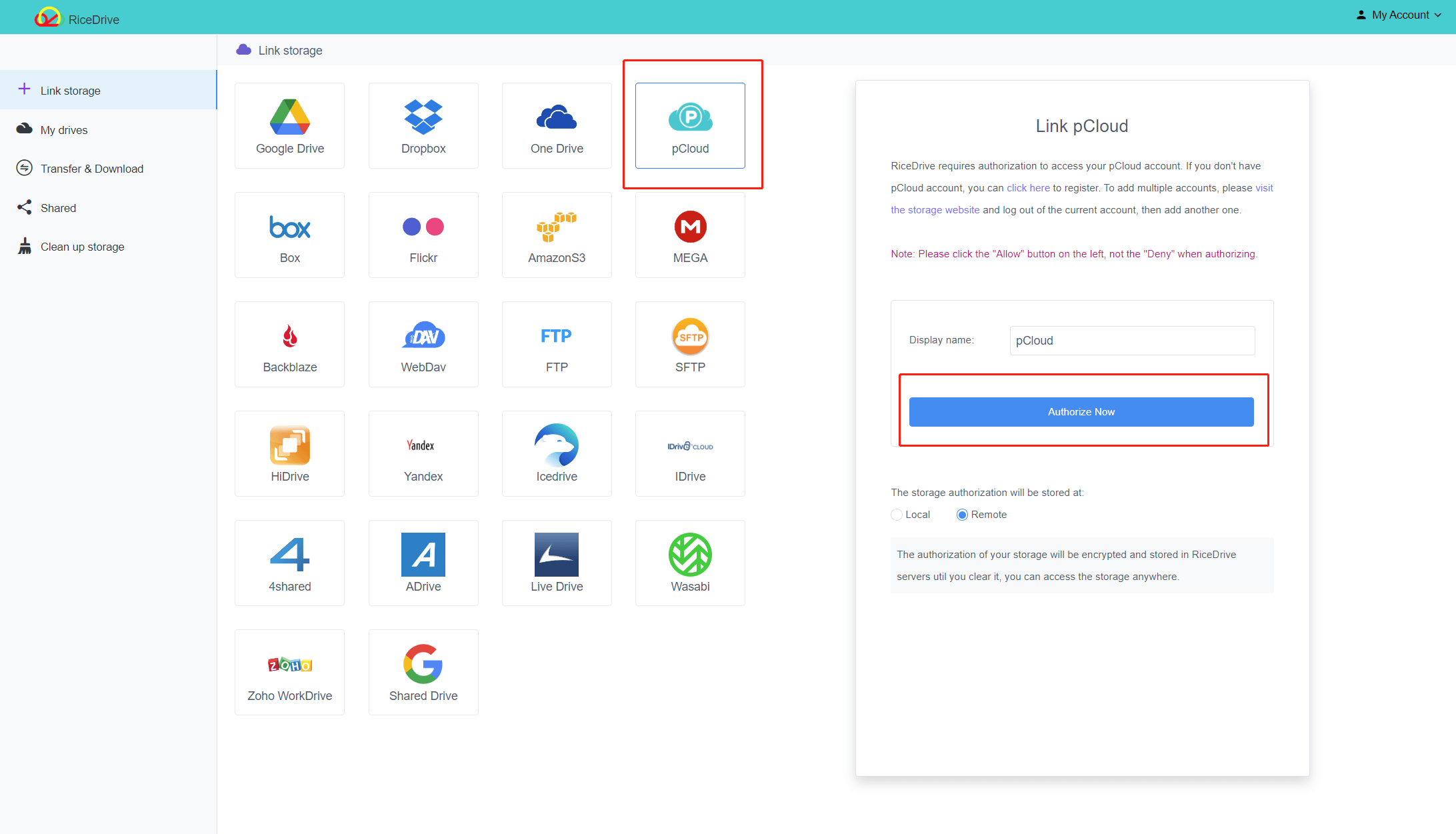
Antes de crear tareas, asegúrese de que el espacio disponible de pCloud sea suficiente. Solo toma unos segundos crear una tarea para migrar Dropbox a pCloud.
1. Haga clic en "Transferir y descargar",
2. Haga clic en el botón "Nueva tarea",
3. Seleccione su Dropbox como origen,
4. Seleccione Google Drive como destino,
5. Haga clic en "Iniciar" para iniciar la migración de Dropbox.

Cierre el cuadro de diálogo Crear tarea para comprobar el progreso de sus tareas. No necesita esperar a que las tareas se completen, puede cerrar la página de espacio de trabajo de RiceDrive. Puede iniciar sesión en RiceDrive en cualquier momento para verificar el progreso y los resultados de las tareas.
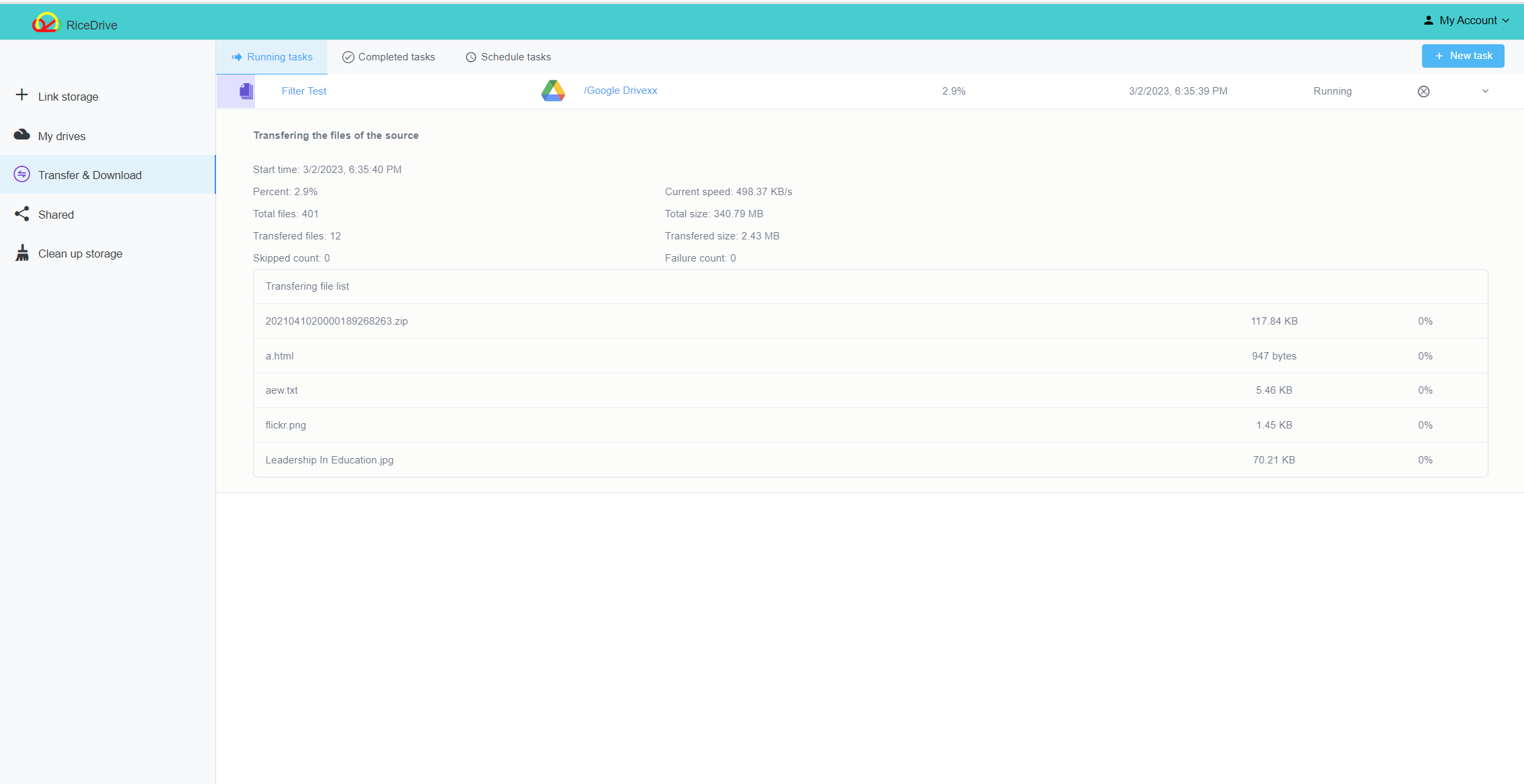
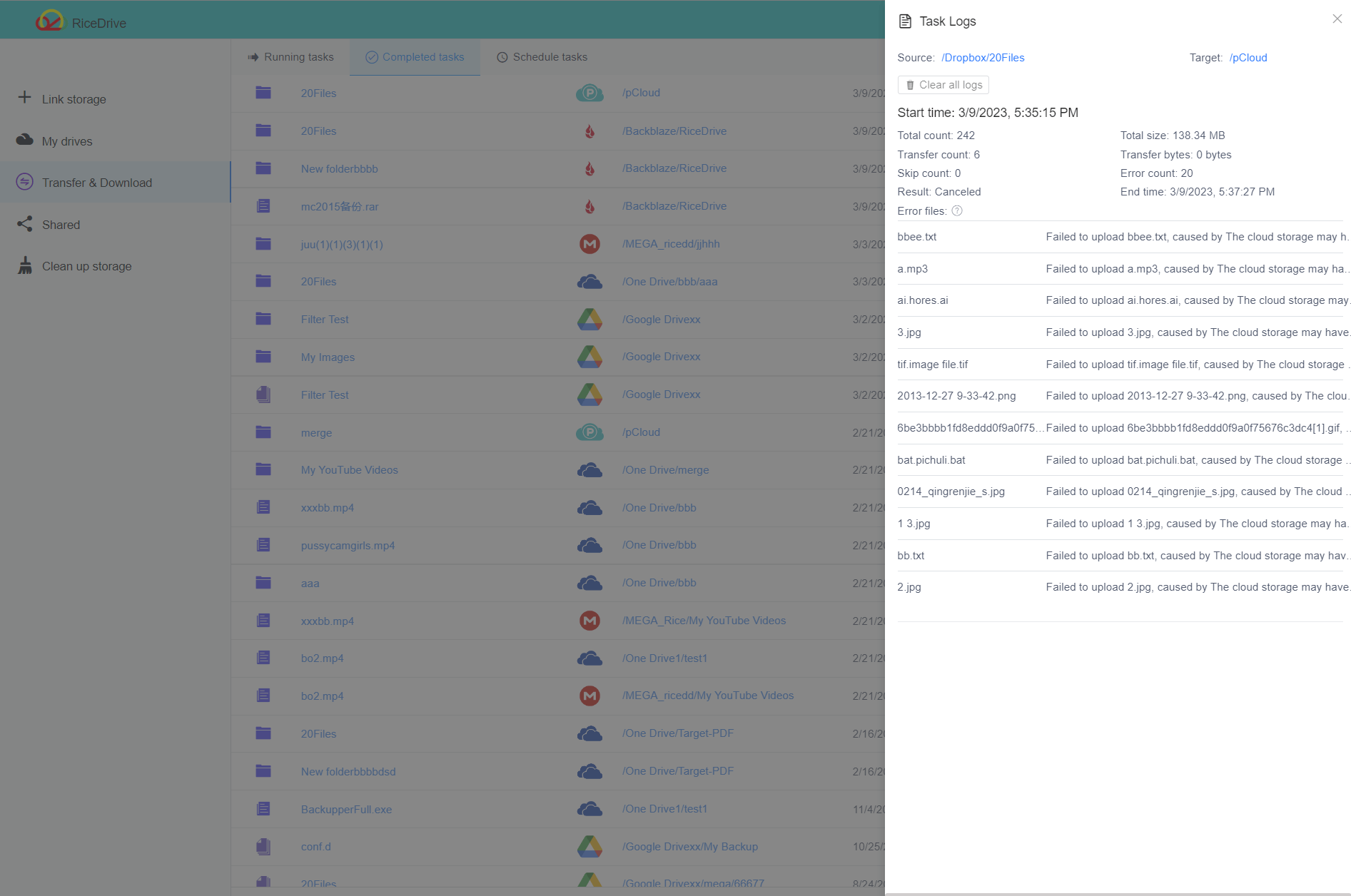
El precio de la migración de datos depende de la cantidad y la prioridad de los datos que elija.
Si sus datos de Dropbox son menos de 10 GB, RiceDrive puede ayudarle a migrar a pCloud de forma gratuita. Si el tamaño de los datos es de 100 GB o incluso más,
puede comprar 100 GB de tráfico de transferencia por solo $ 3.99, y $ 9.98 para tráfico ilimitado y lograr una velocidad de transmisión más rápida.
Echa un vistazo a nuestros precios y servicios.
Tiene sentido que pCloud siga ofreciendo una herramienta oficial, donde la gente pueda usarla para transferir datos fácilmente y así no tener que buscar herramientas de terceros para este trabajo. pCloud proporciona una herramienta que puede obtener datos de OneDrive, Google Drive y Dropbox.
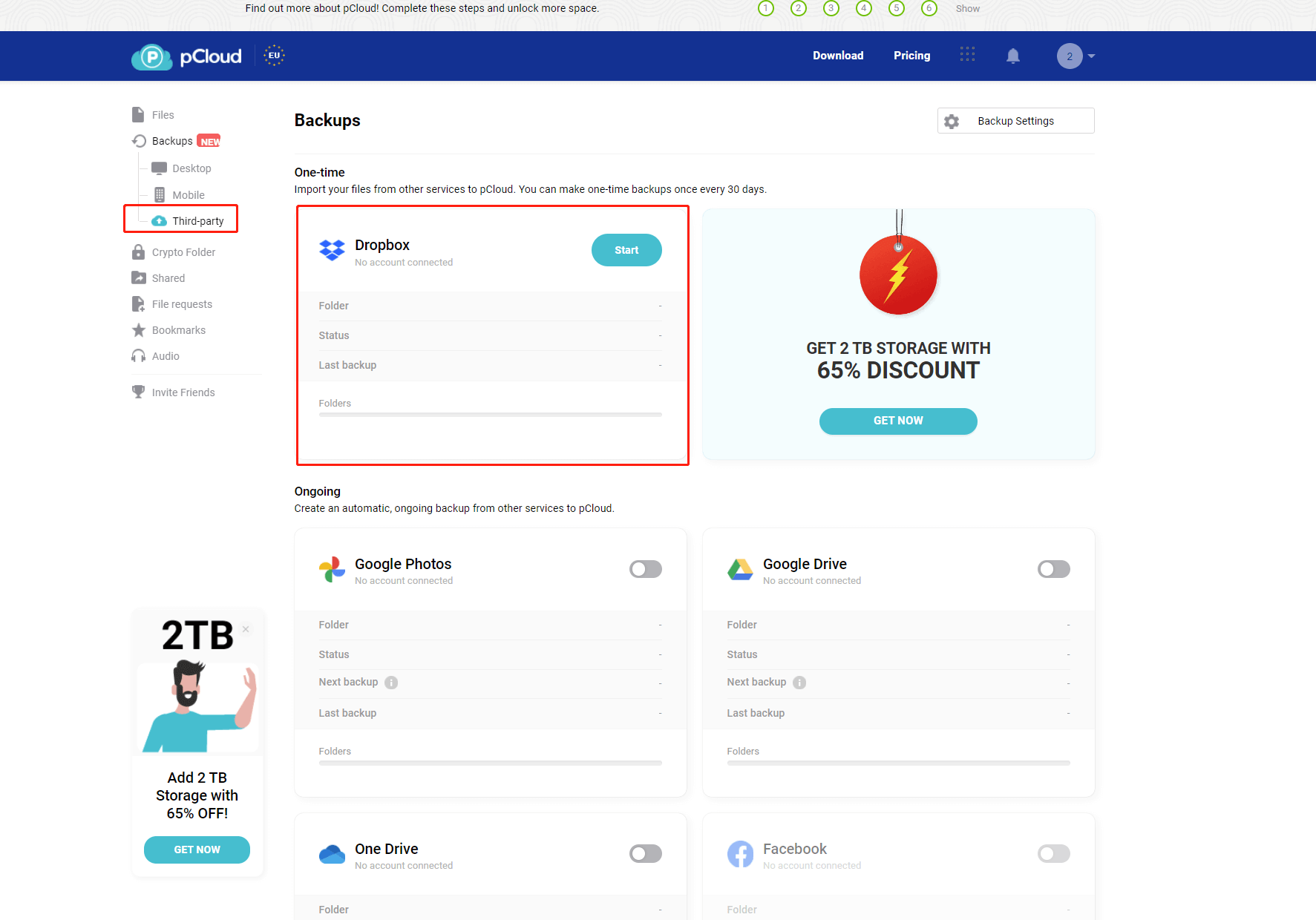
Es posible que estos artículos le interesen:
¿Cómo migrar todos los datos de Dropbox a Google Drive en 2023?